Diese Anleitung führt Sie durch die Einrichtung der SMS-Weiterleitung via E-Mail mithilfe der Shortcode-Funktion der autoforward app.
1. Neue Automation hinzufügen
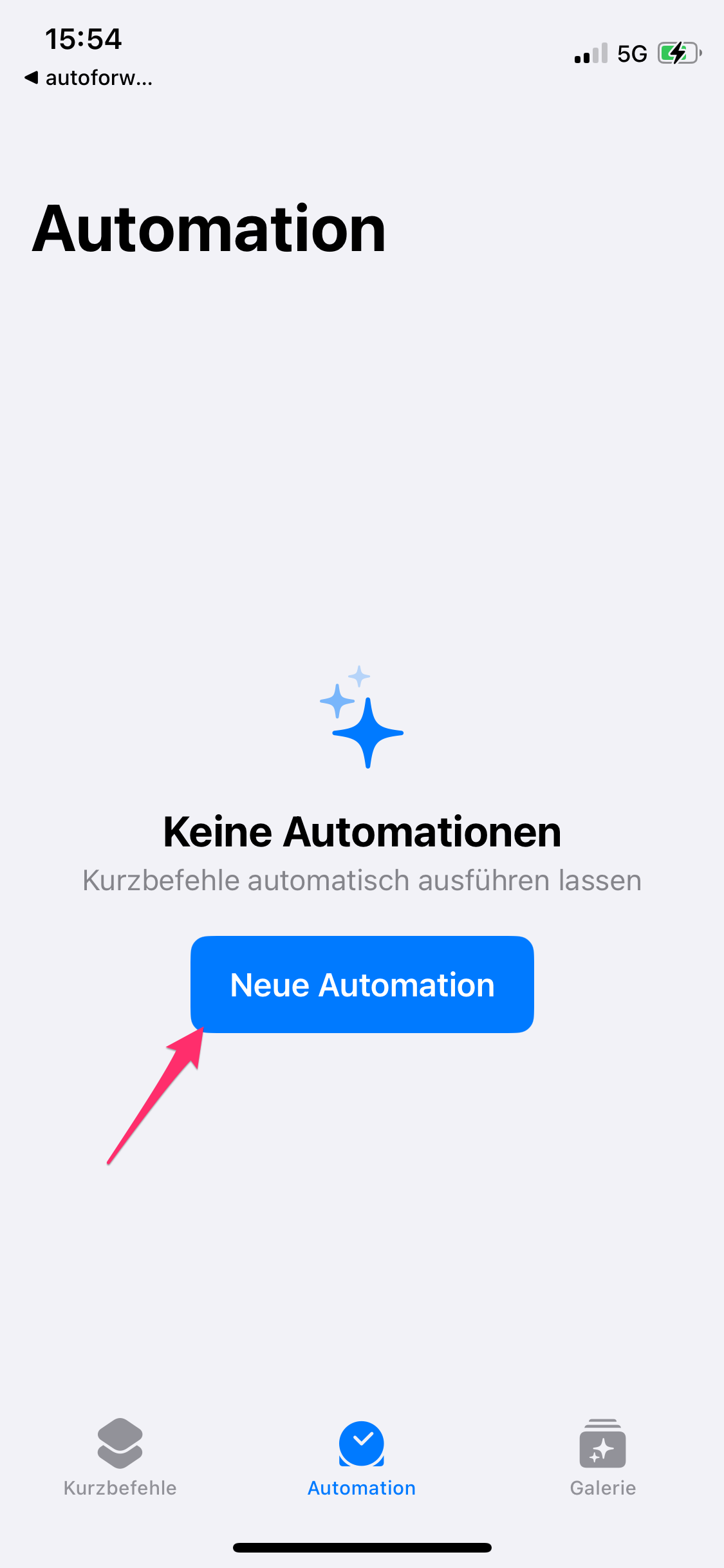
2. Wählen Sie "Nachricht" als Automation aus

3. Konfigurieren Sie, welche Nachrichten weitergeleitet werden
- Konfigurieren Sie die Weiterleitung:
- Wählen Sie Optional einen Absender, dessen Nachrichten weitergeleitet werden
- Wählen Sie Optional einen Nachrichteninhalt, um zu filtern, welche Nachrichten weitergeleitet werden
- Wählen Sie "Sofort ausführen"
- Gehen Sie (oben rechts) auf "Weiter"
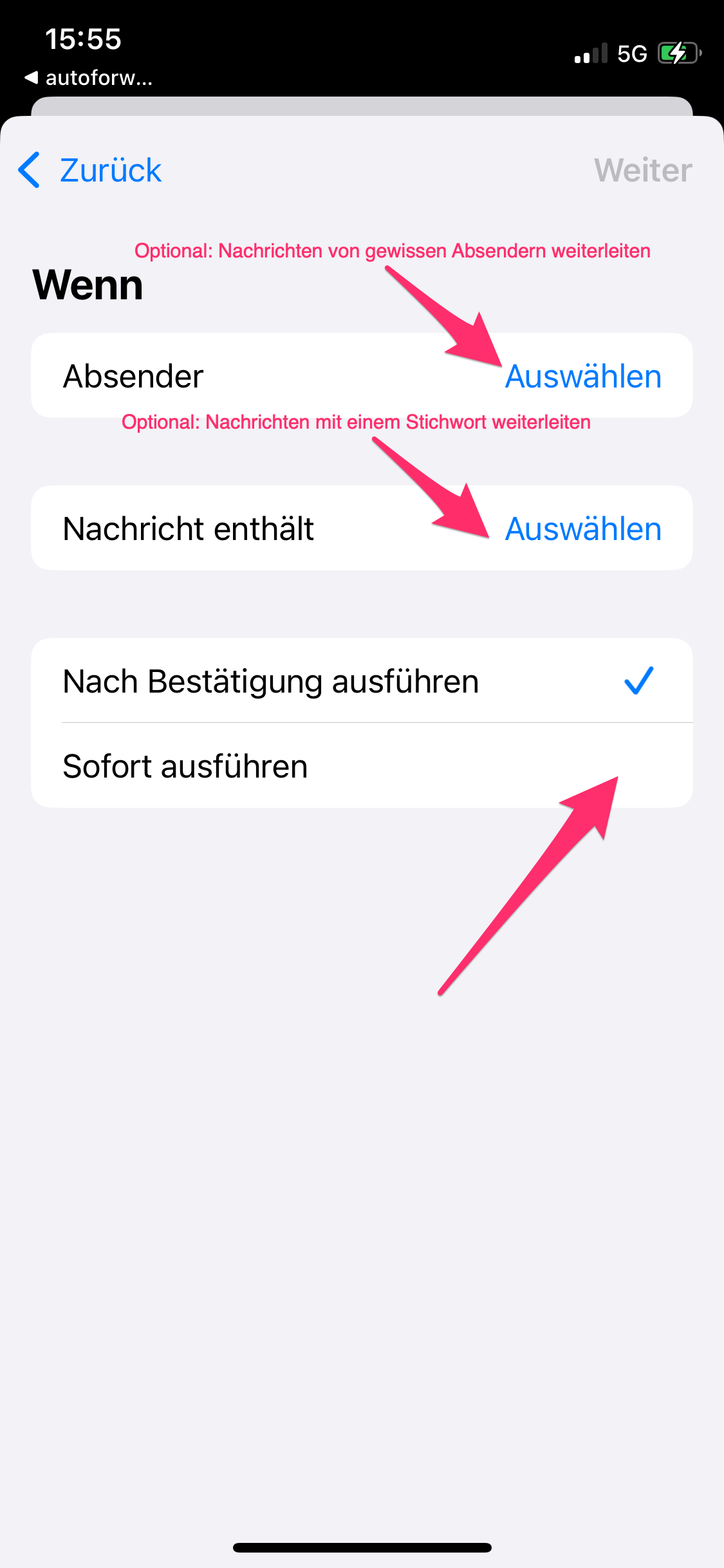
4. Wählen Sie "Neue leere Automation"
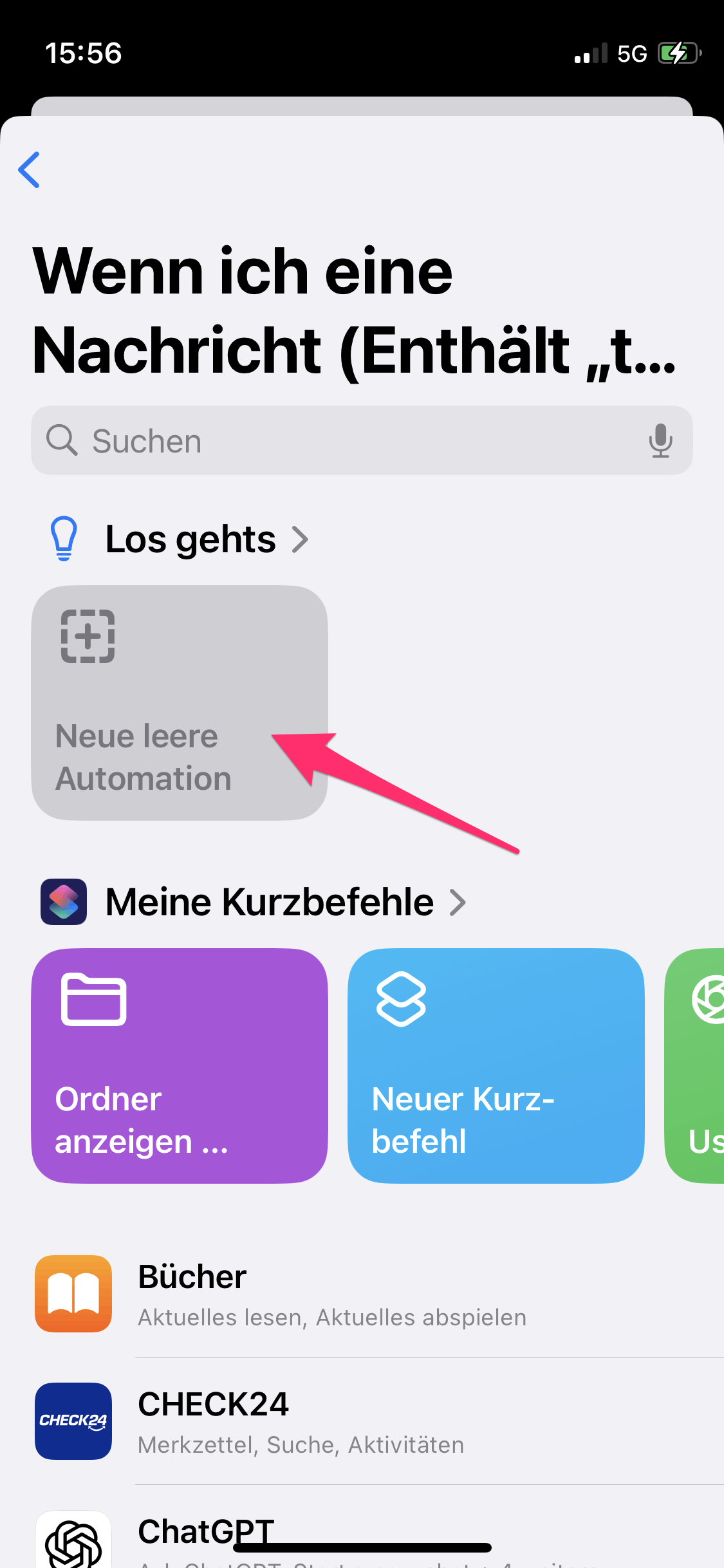
5. "autoforward" suchen und "Weiterleiten als E-Mail" auswählen
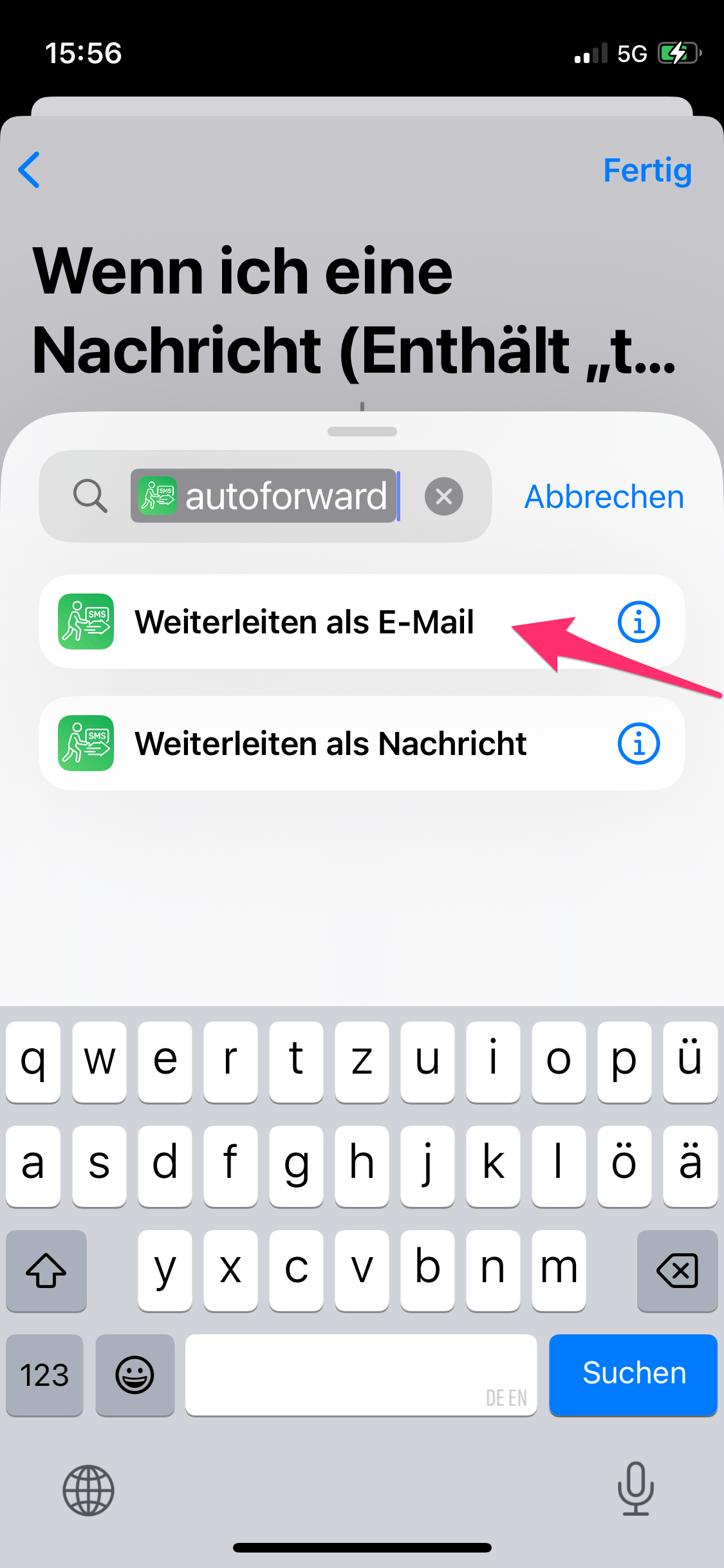
6. autoforward konfigurieren
- Wichtig:
- Tippen Sie in das Feld "Nachrichteneingabe"
- Scrollen Sie über der Tastatur durch die Variablen nach rechts und wählen Sie "Kurzbefehleingabe" aus
- Tippen Sie in das Feld "Ziel-Email" und geben Sie die E-Mail-Adresse ein, an die Sie die SMS weiterleiten möchten
- Tippen Sie auf "Fertig"
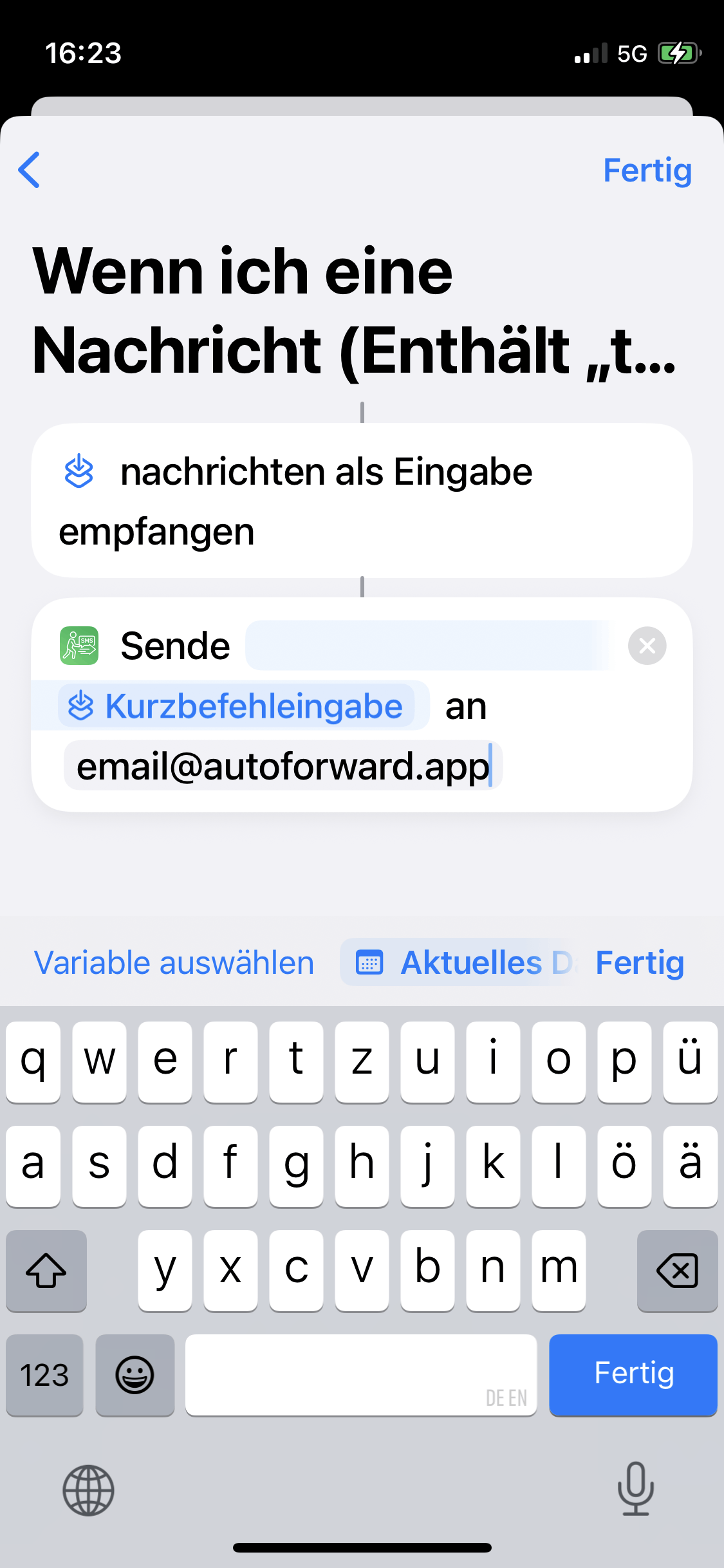
7. Ihre SMS werden nun weitergeleitet!
